Ao longo do tempo em que estivemos online, colocamos vários respingo, ambos para Gimp, LibreOffice, etc. Mas vamos explicar tudo bem de uma vez, o que é Gimp e o que é splash?
O Gimp é essa contraparte, a alternativa que aqueles de nós que preferem Software Livre ao Photoshop, usar o Gimp no Linux nos dá um conforto infinito. Por exemplo, está incluído nos repositórios oficiais do nosso sistema (enquanto para instalar o Photoshop você deve baixe-o em qualquer uma de suas versões), teremos sempre a última versão estável do Gimp sem ter que pesquisar torrents, ou lidar com cracks, keygens ou similares, ou se quisermos testar versões em desenvolvimento, também não representará um problema. Como eu disse a vocês, esses são os confortos de usar o Gimp no Linux, que era para o sistema operacional pretendido no início.
O Gimp como Software Livre que é, por sua vez nos permite muito mais coisas, podemos personalizá-lo o quanto quisermos (ou soubermos), neste momento vou mostrar a vocês como mudar aquela imagem que aparece quando abrimos o Gimp, o imagem de 'carregando aplicativo', algo assim:
Bem, podemos colocar uma imagem como esta:
Aqui estão 3 respingos que você pode usar (este incluído):
Colocar uma imagem disso é simples, aqui estão as etapas:
1. Primeiramente devemos salvá-lo em nosso computador, clicar com o botão direito sobre o que você mais gosta e salvá-lo em sua pasta pessoal ou pessoal
2. Suponha que você salvou o último em Home, ele estará em ~ / gimp-splash_3.png certo? Vamos abrir um terminal e nele colocamos:
sudo cp ~/gimp-splash_3.png /usr/share/gimp/2.0/images/gimp-splash.png
Ele vai pedir sua senha e é isso.
Isso é tudo. Quer dizer, a ideia é copie a imagem que eles têm em sua casa y substituir com esta para o respingo do Gimp, localizado em /usr/share/gimp/2.0/images/ com o nome gimp-splash.png
Essa alteração do splash de um aplicativo é comum em ambientes Linux, outros aplicativos como Choqok, LibreOffice, Amarok, Clementine e K3B (entre outros) também nos permitem alterar a imagem de 'carregando' ou 'carregando', um dos muitos confortos, temos de usar sistemas abertos e gratuitos ^ _ ^
De qualquer forma, espero que você tenha achado interessante. Esclareça que você pode procurar outros splashes para o Gimp (ou outros aplicativos) em KDELook.org ou GnomeLook.org
lembranças

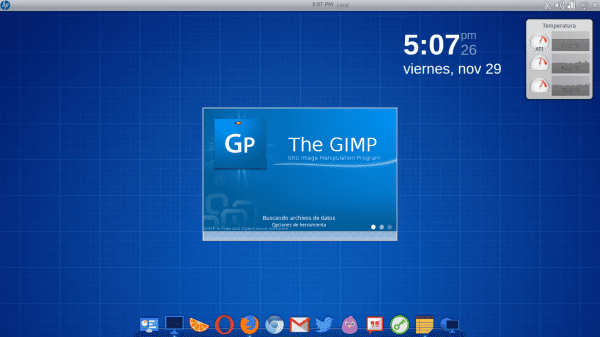

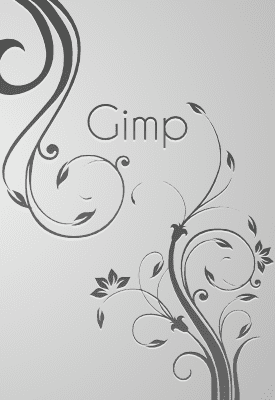
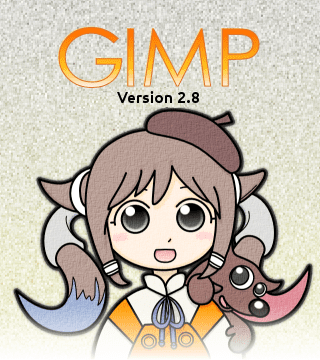
Muito interessante!
Obrigado
Muito legal! É preciso renovar um pouco a imagem inicial do Gimp ... não acham?
O Gimp por padrão não é tão atraente quanto possível, você deve colocar um conjunto de cores (talvez ícones também), alterar o splash e alguma outra coisinha para torná-lo mais "atraente" »
Nunca consegui me acostumar com o gimp, é um dos apps que mantém minha partição com windows: S
Gostei bastante da 3ª foto, talvez a tenha usado embora não frequente muito o programa u_u
Obrigado por ler 🙂
Estou usando o primeiro mas… concordo com você, o terceiro é muito engraçado ^ _ ^
Estamos iguais. Principalmente, as ferramentas do GIMP, como Inkscape e Scribus, são muito desajeitadas para o design gráfico.
A barra de carregamento permanece? E suponho que também deve se aplicar a outros aplicativos, como LibreOffice, Eclipse ...
Obrigado pela tutoria, esse tipo de coisa é muito engraçado ñ.ñ
Ou você pode copiar quantos splashes quiser para ~ / .gimp / splashes e o GIMP selecionará automaticamente um aleatoriamente cada vez que você iniciar.
Deixo-vos a minha coleção de salpicos:
http://rapidshare.com/share/3EA5D0AB797EA1CCDDD4087107840DF7
: O Testado e funcionando, hehehehe
Gimp espirra com o estilo Photoshop CS4 / CS5 me fez rir. Eles são simplesmente bons.
Eu não sabia disso, muito interessante 😀
Sim, funciona 😀
Pronto, gostei do primeiro e o GIMP é um dos meus programas favoritos
Ótimo, a primeira imagem parece muito boa, gostei hahahahaha, ela aparece no photoshop hehehehe
Sim, essa é a ideia, além disso, o azul combina com o meio ambiente 🙂
Qual distribuição Linux está sendo usada nas imagens, hp?
HP? Isso é uma distribuição? De qualquer forma, o que você está usando é Arch + KDE
Como o Elav disse, eu uso ArchLinux + KDE… então mudei o ícone do botão do aplicativo, aqui o post de como fazer: https://blog.desdelinux.net/como-cambiar-el-icono-de-inicio-de-kde-o-lanzador-de-aplicaciones/
Melhorou muito desde a última vez que tentei. Bem, eu segui um guia sobre como usar o gimp e olhei os resultados 😀 http://imageshack.us/a/img268/8099/p1er.jpg
Aqui está o meu splash, vamos ver se você gosta: https://skydrive.live.com/redir?resid=78BBB9BFC726B237%211871
Bom post .. qual é o nome do pacote de ícones que você usa ???
Interessante .. Também a imagem é muito bonita beautiful
Interessante!!
não sabia disso!.
obrigado por compartilhar! 😉